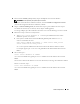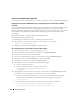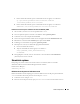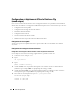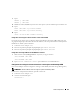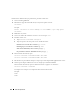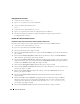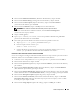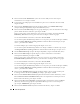Owner's Manual
140 Guide de déploiement
9
Dans la fenêtre
Create ASM Instance
(Créer une instance ASM), entrez le mot de passe
de l'utilisateur
SYS
et cliquez sur
Next
.
10
Lorsqu'un message indique que l'assistant DBCA est prêt à créer et à démarrer l'instance ASM,
cliquez sur
OK
.
11
Dans la fenêtre
ASM Disk Groups
(Groupes de disques ASM), sous
Available Disk Groups
(Groupes de disques disponibles), cliquez sur
Create New
(Créer).
12
Dans la fenêtre
Create Disk Group
(Créer un groupe de disques), entrez les informations de stockage
pour les fichiers de la base de données, puis cliquez sur
OK
.
Entrez un nom pour le groupe de disques à créer (
GDbdd
, par exemple), sélectionnez
External
Redundancy
(Redondance externe), puis sélectionnez les disques à inclure au groupe.
Si vous utilisez RAW Device Interface, sélectionnez
/dev/raw/ASM1
.
Si vous utilisez le pilote de bibliothèque ASM et si vous ne pouvez pas accéder aux disques candidats,
cliquez sur
Change Disk Discovery String
(Modifier la chaîne de détection des disques) et tapez
ORCL:*
, puis sélectionnez
ASM1
.
Une fenêtre indique que la création du groupe de disques est en cours.
Si vous utilisez le pilote de bibliothèque ASM et si les disques candidats ne s'affichent pas, cliquez
sur
Change Disk Discovery String
(Modifier la chaîne de détection des disques) et tapez
ORCL:*
.
13
Sous
Available Disk Groups
(Groupes de disques disponibles), cliquez sur
Create New
(Créer).
14
Dans la fenêtre
Disk Group
(Groupe de disques), entrez les informations sur les fichiers
de récupération flashback, puis cliquez sur
OK
.
Entrez un nom pour le groupe de disques à créer (
GDflashback
, par exemple), sélectionnez
External Redundancy
(Redondance externe), puis sélectionnez les disques à inclure au groupe.
Si vous utilisez RAW Device Interface, sélectionnez
/dev/raw/ASM2
.
Une fenêtre indique que la création du groupe de disques est en cours.
Si vous utilisez le pilote de bibliothèque ASM et si vous ne pouvez pas accéder aux disques candidats,
cliquez sur
Change Disk Discovery String
(Modifier la chaîne de détection des disques) et tapez
ORCL:*
, puis sélectionnez
ASM2
.
15
Dans la fenêtre
ASM Disk Groups
(Groupes de disques ASM), cochez le groupe à utiliser pour
le stockage de la base de données (
GDbdd
, par exemple), puis cliquez sur
Next
.
16
Dans la fenêtre
Database File Locations
(Emplacement des fichiers de base de données), cochez
Use Common Location for All Database Files
(Utiliser un emplacement commun pour tous les
fichiers de base de données), puis cliquez sur
Next
.
17
Dans la fenêtre
Recovery Configuration
(Configuration de la récupération), cliquez sur
Browse
(Parcourir), sélectionnez le groupe de récupération flashback que vous avez créé à l'étape 14
(par exemple,
GDflashback
), puis cliquez sur
Next
.
18
Dans la fenêtre
Database Content
(Contenu de la base de données), cliquez sur
Next
.